Z łatwością usuń całą zawartość i ustawienia na iPhonie, iPadzie lub iPodzie całkowicie i trwale.
- Usuń niepotrzebne pliki z iPhone'a
- Wyczyść pamięć podręczną iPada
- Wyczyść pliki cookie iPhone Safari
- Wyczyść pamięć podręczną iPhone'a
- Wyczyść pamięć iPada
- Wyczyść historię iPhone Safari
- Usuń kontakty z iPhone'a
- Usuń iCloud Backup
- Usuń wiadomości e-mail z telefonu iPhone
- Usuń iPhone WeChat
- Usuń iPhone WhatsApp
- Usuń wiadomości z iPhone'a
- Usuń zdjęcia z iPhone'a
- Usuń listę odtwarzania z iPhone'a
- Usuń kod ograniczeń iPhone'a
Jak wyczyścić iPhone'a w 3 wiodących metodach
 Zaktualizowane przez Lisa Ou / 21 lipca 2023 14:20
Zaktualizowane przez Lisa Ou / 21 lipca 2023 14:20Cześć! Planowałem sprzedać mojego iPhone'a znajomemu. Właściwie już zdecydowała się go zdobyć. Jednak nie mogę jej jeszcze tego dać, ponieważ wciąż mam swoje pliki na moim iPhonie. Chcę usunąć je wszystkie z mojego telefonu. Problem polega na tym, że nie wiem jak. Czy możesz mi powiedzieć, jak wyczyścić iPhone'a przed sprzedażą? Jestem gotów czekać na odpowiedź od was, chłopaki. Bardzo dziękuję!
Naprawmy to od razu! Poniżej zobaczysz 3 metody, które są bardzo wygodne dla nowicjusza takiego jak Ty. Wybierz najłatwiejszą procedurę, którą wolisz. Pójść dalej.
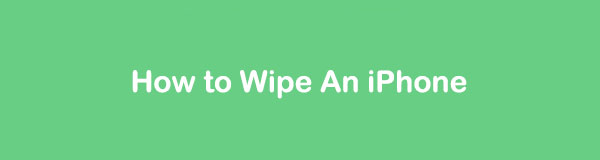

Lista przewodników
FoneLab iPhone Cleaner to najlepszy program do czyszczenia danych iOS, który może łatwo usunąć całą zawartość i ustawienia lub określone dane na iPhonie, iPadzie lub iPodzie Touch.
- Wyczyść niechciane dane z iPhone'a, iPada lub iPoda touch.
- Szybkie usuwanie danych dzięki jednorazowemu nadpisywaniu, co pozwala zaoszczędzić czas na mnóstwo plików danych.
- Jest bezpieczny i łatwy w użyciu.
Część 1. Jak wyczyścić iPhone'a poprzez przywrócenie ustawień fabrycznych
iPhone ma domyślne ustawienie czyszczenia wszystkich danych. Jest to najwygodniejszy sposób korzystania z niego, ponieważ jest bezpłatny. Ponadto nie musisz pobierać żadnego narzędzia innej firmy. Upewnij się, że wykonałeś już kopię zapasową plików przed wykonaniem tej procedury. To jest dla bezpieczeństwa twoich plików.
Naśladuj szczegółowe kroki poniżej, aby dowiedzieć się, jak wyczyścić iPhone'a przywracanie ustawień fabrycznych iPhone'a. Proszę kontynuować.
Krok 1Proszę zlokalizować iPhone'a Ustawienia aplikację na swoim iPhonie. Następnie dotknij go, aby uruchomić go na telefonie. Przesuń palcem w dół po głównym interfejsie i znajdź plik Ogólne przycisk. Stuknij go, aby zobaczyć więcej opcji.
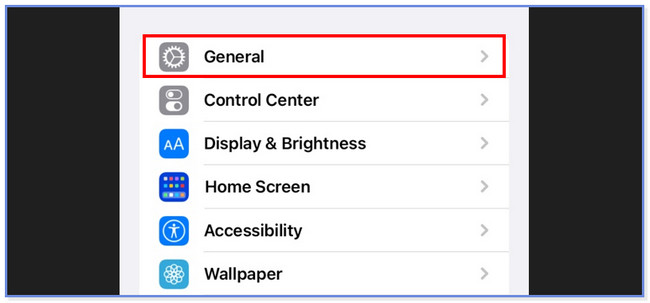
Krok 2U dołu kliknij Przenieś lub zresetuj iPhone'a przycisk. Następnie telefon przekieruje Cię do innego ekranu. Proszę dotknąć Wymaż całą zawartość i ustawienia przycisk na dole. Następnie potwierdź czynność, wprowadzając hasło do swojego Apple ID zalogowanego na swoim iPhonie.
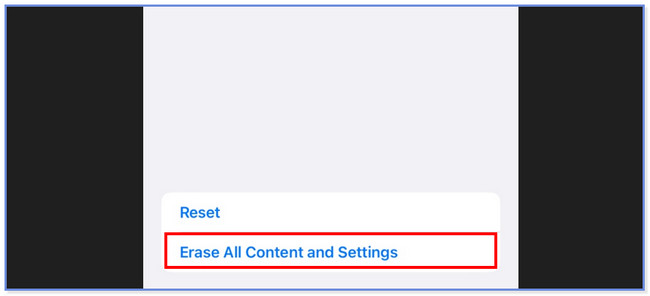
Część 2. Jak wyczyścić iPhone'a za pomocą FoneLab iPhone Cleaner
Czy kiedykolwiek słyszałeś, jak przyjazny dla użytkownika Narzędzie do czyszczenia iPhone'a FoneLab czy wytrzeć iPhone'a? Cóż, wymienimy jego cechy, dlaczego ci to udowodnić. Zobacz je poniżej.
FoneLab iPhone Cleaner to najlepszy program do czyszczenia danych iOS, który może łatwo usunąć całą zawartość i ustawienia lub określone dane na iPhonie, iPadzie lub iPodzie Touch.
- Wyczyść niechciane dane z iPhone'a, iPada lub iPoda touch.
- Szybkie usuwanie danych dzięki jednorazowemu nadpisywaniu, co pozwala zaoszczędzić czas na mnóstwo plików danych.
- Jest bezpieczny i łatwy w użyciu.
- Może szybko usuwać prywatne dane i aplikacje.
- Zapewnia 3 poziomy wymazywania dla twojego iPhone'a - niski, średni i wysoki. Jeśli użyjesz niskiego poziomu, narzędzie jednokrotnie nadpisze Twoje dane. Jeśli wybierzesz średni poziom, wyczyści iPhone'a 2 razy i nie pozostawi śladu do wymazania. A jeśli wybierzesz wysoki poziom, narzędzie wyczyści dane telefonu 3 razy, aby przywrócić go do stanu czystego.
- Może usuwać niepotrzebne pliki i odinstalowywać aplikacje.
- Może usuwać duże pliki i czyścić zdjęcia na iPhonie.
Możesz dowiedzieć się więcej o tym narzędziu. Przewiń poniżej, aby dowiedzieć się, jak wyczyścić iPhone'a.
Krok 1Pobierz oprogramowanie na swój komputer. Następnie skonfiguruj go, klikając pobrany plik. Później skonfiguruj go i zainstaluj na swoim komputerze. Komputer automatycznie uruchomi narzędzie. Podłącz telefon do komputera za pomocą kompatybilnego kabla USB. Później zobaczysz swojego iPhone'a w oprogramowaniu.
Uwaga: Jeśli komputer nie rozpoznaje Twojego iPhone'a, kliknij Nie można rozpoznać podłączonego urządzenia przycisk. Później zobaczysz instrukcję, jak to osiągnąć.
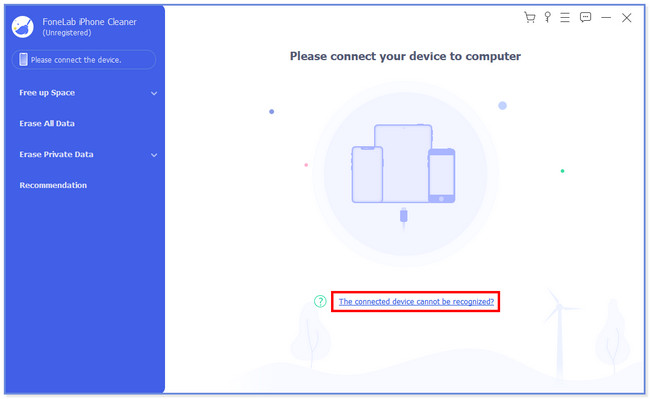
Krok 2Kliknij Usunąć wszystkie dane przycisk po lewej stronie. Następnie ekran się załaduje. Narzędzie wymaga wybrania poziomu bezpieczeństwa, którego chcesz używać dla swoich plików. W przypadku twojego iPhone'a lepiej wybrać wysoki poziom. Jak podano w opisie, narzędzie wyczyści dane telefonu 3 razy, aby przywrócić go do stanu czystego.
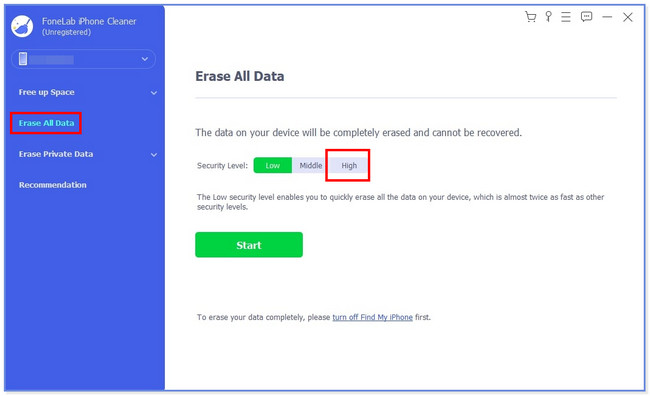
Krok 3Narzędzie będzie wymagało wyłączenia funkcji Znajdź mój iPhone. Jeśli nie wiesz, jak to zrobić, postępuj zgodnie z instrukcjami wyświetlanymi na ekranie. Musisz także wprowadzić hasło swojego Apple ID, aby zakończyć akcję na swoim iPhonie. Następnie kliknij przycisk OK ikonę, aby przejść do następnego kroku.
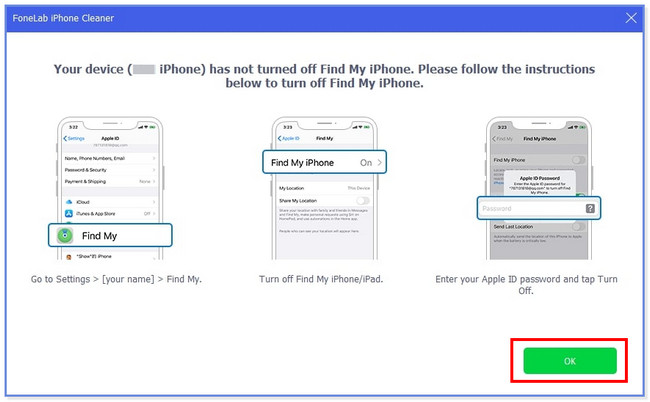
Krok 4Narzędzie przekieruje Cię do innego ekranu. Proszę przeczytać Uwagi w dolnej części oprogramowania. Istnieją przestrogi, o których należy pamiętać, aby proces przebiegał płynnie. Następnie proszę wpisać 0000 kod na pudełku. Kliknij wymazać następnie przycisk, aby rozpocząć usuwanie danych z iPhone'a.
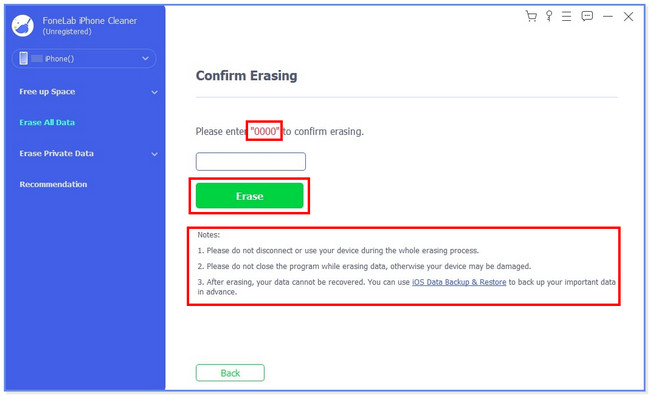
FoneLab iPhone Cleaner to najlepszy program do czyszczenia danych iOS, który może łatwo usunąć całą zawartość i ustawienia lub określone dane na iPhonie, iPadzie lub iPodzie Touch.
- Wyczyść niechciane dane z iPhone'a, iPada lub iPoda touch.
- Szybkie usuwanie danych dzięki jednorazowemu nadpisywaniu, co pozwala zaoszczędzić czas na mnóstwo plików danych.
- Jest bezpieczny i łatwy w użyciu.
Część 3. Jak wyczyścić iPhone'a za pomocą iCloud
Możesz użyć witryny iCloud, aby zdalnie wyczyścić wszystkie dane na swoim iPhonie. Potrzebujesz tylko konta iCloud, którego używałeś na swoim iPhonie. Następnie możesz przeprowadzić proces bezprzewodowo.
Co więcej, możesz użyć iCloud, aby dowiedzieć się, jak wyczyścić iPhone'a bez hasła. Musisz jednak włączyć funkcję Znajdź mój na swoim iPhonie, zanim zapomnisz hasła. Jeśli nie, nie ma sposobu, abyś mógł go użyć.
Przeczytaj szczegółowe instrukcje poniżej, aby dowiedzieć się, jak działa iCloud, aby wyczyścić dane iPhone'a.
Krok 1Otwórz komputer i uruchom jego przeglądarkę internetową. Wpisz i wyszukaj witrynę www.icloud.com/find. Ekran zostanie załadowany. Proszę kliknąć Zaloguj się ikona na środku głównego interfejsu.
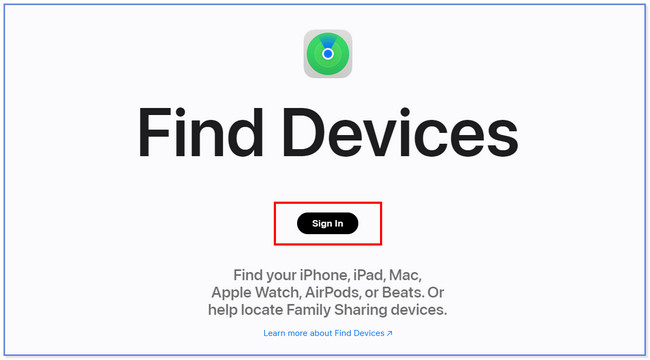
Krok 2Wprowadź swój Apple ID na następnym ekranie. Następnie wprowadź hasło, aby zalogować się na konto iCloud, którego użyłeś na swoim iPhonie.
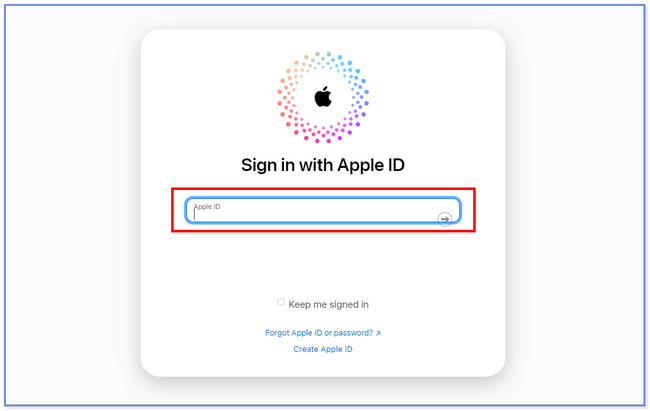
Krok 3Kliknij Wszystkie urządzenia i wybierz iPhone'a, którego chcesz wymazać. Następnie kliknij go, aby zobaczyć więcej opcji na ten temat. Później kliknij Wymaż iPhone'a przycisk pod nim. Później dane iPhone'a zostaną również usunięte z twojego iPhone'a.
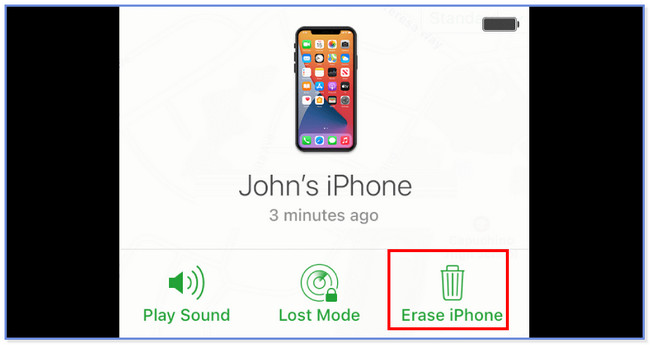
FoneLab iPhone Cleaner to najlepszy program do czyszczenia danych iOS, który może łatwo usunąć całą zawartość i ustawienia lub określone dane na iPhonie, iPadzie lub iPodzie Touch.
- Wyczyść niechciane dane z iPhone'a, iPada lub iPoda touch.
- Szybkie usuwanie danych dzięki jednorazowemu nadpisywaniu, co pozwala zaoszczędzić czas na mnóstwo plików danych.
- Jest bezpieczny i łatwy w użyciu.
Część 4. Często zadawane pytania dotyczące czyszczenia iPhone'a
1. Jak przywrócić ustawienia fabryczne iPhone'a 11 za pomocą samych przycisków?
Możesz wykonywać niektóre polecenia na przyciskach swojego iPhone'a. Obejmuje to twardy reset lub wymuszone ponowne uruchomienie, ponowne uruchomienie itp. Jednak nie można przywrócić telefonu do ustawień fabrycznych, używając tylko jego przycisków.
2. Dlaczego iPhone nie resetuje się do ustawień fabrycznych?
Istnieje wiele powodów, dla których nie można przywrócić ustawień fabrycznych iPhone'a. Być może zapomniałeś hasła do iPhone'a i nie włączyłeś Find My iPhone, w tym hasło Apple ID. Ponadto prawdopodobnie występują błędy iOS lub iTunes.
3. Czy przywrócenie ustawień fabrycznych usuwa Apple ID?
Nie. Przywrócenie ustawień fabrycznych nie usunie Twojego Apple ID, ale tymczasowo usunie go z urządzenia. Proces ten usunie tylko dane i ustawienia z Twojego iPhone'a. Obejmuje zdjęcia, filmy, dźwięk, dokumenty, ustawienia sieciowe itp. Po tym możesz łatwo zalogować się ponownie na swoje konto.
4. Ile razy należy przywrócić ustawienia fabryczne iPhone'a?
Nie musisz regularnie przywracać ustawień fabrycznych iPhone'a. Jeśli nie masz żadnych problemów z iPhonem, zaleca się, aby tego nie robić. W takim przypadku możesz zabezpieczyć swoje pliki. Ponadto nie musisz wielokrotnie konfigurować ani przywracać iPhone'a.
Tak łatwo wyczyścić dane iPhone'a. Jeśli masz więcej obaw dotyczących swojego iPhone'a, nie wahaj się z nami skontaktować; z przyjemnością odpowiemy na Twoje pytania.
FoneLab iPhone Cleaner to najlepszy program do czyszczenia danych iOS, który może łatwo usunąć całą zawartość i ustawienia lub określone dane na iPhonie, iPadzie lub iPodzie Touch.
- Wyczyść niechciane dane z iPhone'a, iPada lub iPoda touch.
- Szybkie usuwanie danych dzięki jednorazowemu nadpisywaniu, co pozwala zaoszczędzić czas na mnóstwo plików danych.
- Jest bezpieczny i łatwy w użyciu.
